Microsoft is begonnen met het verdringen van Windows 10 voor gebruikers die zich al voor de gratis upgrade hebben geregistreerd. Veel gebruikers die hun Windows 7 / 8.1-installaties hebben geüpgraded naar Windows 10, willen nu een schone installatie van Windows 10 uitvoeren.
Na het officieel uitbrengen van Windows 10, heeft Microsoft Windows 10 Media Creation Tool vrijgegeven om gebruikers te helpen Windows 10 ISO-images van Microsoft-servers te downloaden. De tool is handig voor gebruikers die Windows 10 willen opschonen na het upgraden naar Windows 10.
Hoewel u met de Media Creation Tool een opstartbare dvd of USB van Windows 10 kunt maken, vragen velen zich misschien af of het mogelijk is Windows 10 te reinigen, direct vanaf de ISO-image.
Installeer Windows 10 rechtstreeks vanuit ISO-bestand
Nou, het is mogelijk om Windows 10 schoon te maken van een ISO-bestand. Schoon installeren van Windows 10 van ISO is niet veel anders dan schoon installeren van Windows 10 vanaf USB of DVD. Het enige verschil is dat we geen opstartbare media zullen maken tijdens de installatie van Windows 10 rechtstreeks vanuit het ISO-bestand.
Hoe zit het met de productsleutel?
Merk op dat u geen productsleutel nodig hebt als u uw huidige pc legaal hebt opgewaardeerd van Windows 7 / 8.1 naar Windows 10 en met succes hebt geactiveerd, voordat u Windows 10 schoonmaakt op dezelfde pc.
Wanneer u wordt gevraagd om een productsleutel in te voeren tijdens de installatie van het product, klikt u op de knop Overslaan. Uw pc wordt automatisch geactiveerd na installatie van Windows 10, zolang u dezelfde versie van Windows 10 hebt geïnstalleerd als geactiveerd op uw huidige pc met behulp van de gratis upgrade-aanbieding.
Wanneer u echter de installatie van Windows 10 op een andere pc of nieuw gebouwde pc opschoont, moet u een geldige productsleutel invoeren.
WAARSCHUWING: Veel gebruikers rapporteren op Microsoft-ondersteuningsforums dat ze hun Windows 10-installatie niet kunnen activeren na de schone installatie. Het lijkt erop dat veel gebruikers dit probleem hebben. Dus het is misschien geen goed idee om de installatie van Windows 10 op dit moment schoon te maken.
Voer schone installatie van Windows 10 uit op basis van ISO-image
Hier leest u hoe u Windows 10 schoonmaakt van het ISO-afbeeldingsbestand zonder opstartbare USB of DVD te hoeven maken.
Stap 1: Als u uw Windows 10 ISO nog niet hebt gedownload, volgt u de instructies in onze download Windows 10 ISO van de Microsoft-handleiding om het ISO-afbeeldingsbestand te downloaden.

Stap 2: Maak op uw Windows 10-pc een schone installatie van Windows 10 en maak een back-up van alle gegevens terwijl u Windows 10 schoonmaakt door geïnstalleerde programma's en persoonlijke bestanden te verwijderen. Het is dus een goed idee om alles te back-uppen met behulp van een goede back-upsoftware.
Stap 3: Klik met de rechtermuisknop op het Windows 10 ISO-afbeeldingsbestand en klik vervolgens op de optie Mount om de ISO-image te koppelen.
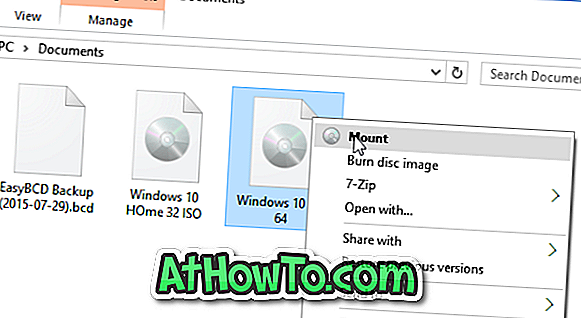
Stap 4: Open deze pc en open vervolgens de nieuw gekoppelde schijf (met Windows 10-installatiebestanden) door met de rechtermuisknop op de schijf te klikken en vervolgens in een nieuw venster op Openen te klikken.
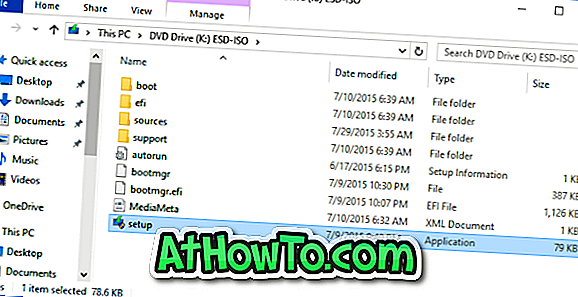
Stap 5: Dubbelklik op het bestand Setup.exe.
Stap 6: Wanneer u het volgende scherm ziet, selecteert u de eerste optie met het label Downloaden en updates installeren (aanbevolen), of u kunt ook de optie getiteld Niet meteen selecteren, omdat we altijd updates kunnen downloaden en installeren nadat Windows 10 schoon is geïnstalleerd.
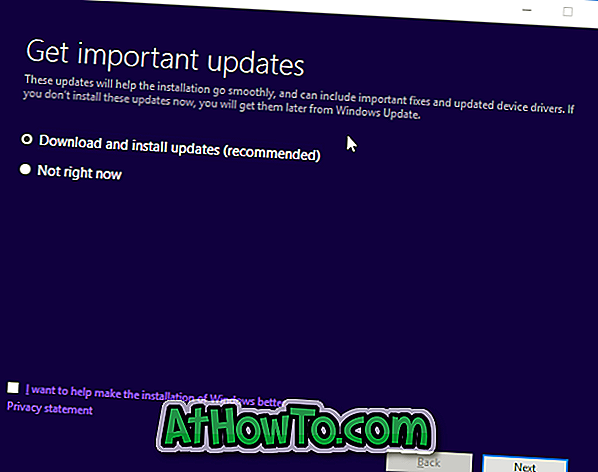
Als u de optie Updates downloaden en installeren hebt geselecteerd, zal de instelling controleren op beschikbare updates en deze downloaden indien beschikbaar.
Stap 7: Het volgende is het gebruikersovereenkomstscherm waarin u op de knop Accepteren moet klikken om de licentievoorwaarden voor installatie en gebruik van Windows 10 te accepteren.
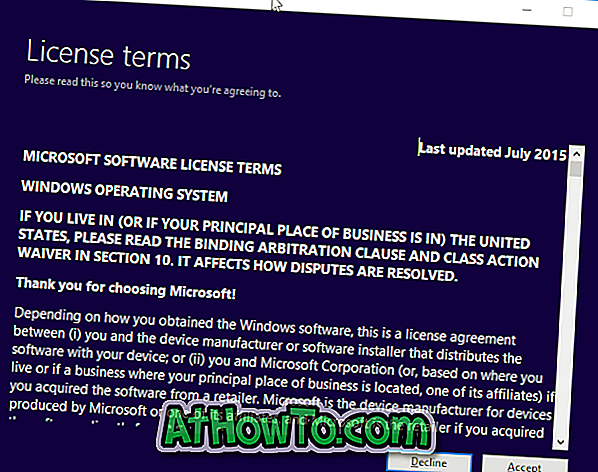
Stap 8: Nogmaals, de setup kan op zoek gaan naar updates en deze downloaden.
Stap 9: Zodra alles klaar is, ziet u het scherm Klaar om te installeren.
Stap 10: Selecteer hier niets behouden als u een schone installatie van Windows 10 wilt uitvoeren door alle geïnstalleerde programma's en gegevens te verwijderen. We hebben Persoonlijke bestanden en apps bewaren geselecteerd omdat we geen geïnstalleerde apps en belangrijke gegevens willen verliezen.
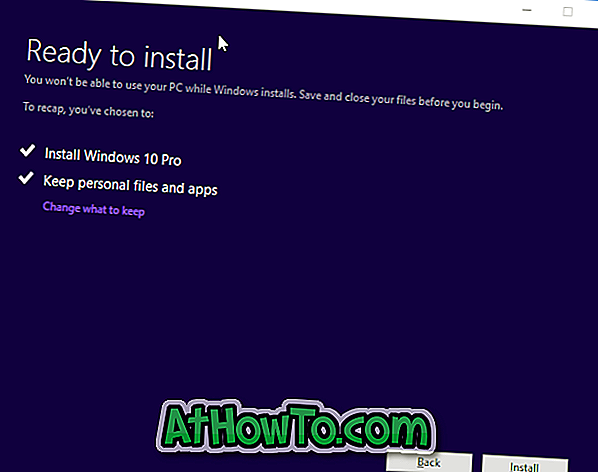
En als u uw gegevens wilt behouden, selecteert u de optie Persoonlijke bestanden behouden door te klikken op Wat veranderen om de link te behouden.
Stap 11: Klik ten slotte op de knop Installeren om Windows 10 te installeren.
Merk op dat hoewel het installatiescherm het bericht 'Opwaarderen' toont, het eigenlijk een schone installatie is.













